Ao usar um iPhone, muitas vezes você pode precisar espelhá-lo em uma tela maior para melhor visualização. É sempre uma boa ideia compartilhar e assistir ao conteúdo do iPhone em telas grandes. O AirPlay oferece uma maneira simples de espelhar a tela do iPhone para Mac ou Apple TV. Então, você pode se perguntar se você pode espelhar iPhone para iPad através dele.
Este post conta 3 soluções para fazer o espelhamento de tela de um iPhone para um iPad. 3 aplicativos de espelhamento de tela são recomendados para você fazer isso. Além disso, você pode aprender um método simples para espelhar a tela do seu iPhone ou iPad em um PC.
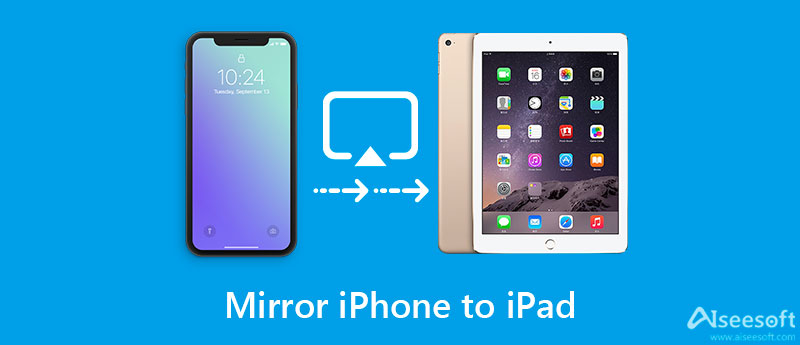
Como mencionado acima, o Apple AirPlay oferece um recurso de espelhamento de tela para usuários de iOS para espelhar facilmente um iPhone ou iPad para Apple TV ou outra smart TV. No entanto, se você deseja fazer o espelhamento de tela do iPhone ou iPad, só pode conectar seu dispositivo iOS a um Mac ou TV. Portanto, você não tem permissão para compartilhar uma tela do iPhone com um iPad através do AirPlay. Quando você deseja espelhar a tela do iPhone para o iPad, precisa confiar em alguns aplicativos de terceiros.
Existem muitos aplicativos de espelhamento de tela oferecidos no mercado que podem ajudá-lo a espelhar facilmente seu iPhone em um iPad. Caso você não saiba qual deve escolher, esta parte lista 3 ótimas para você.
ApowerMirror é um aplicativo popular de espelhamento de tela que pode ajudá-lo a espelhar a tela entre iPhone, iPad, Android, computador e TV. Você pode instalá-lo gratuitamente na App Store e usá-lo para espelhar a tela do seu iPhone em um iPad com facilidade. Ele também oferece versões para desktop para você fazer um espelhamento de tela no Windows PC ou Mac.
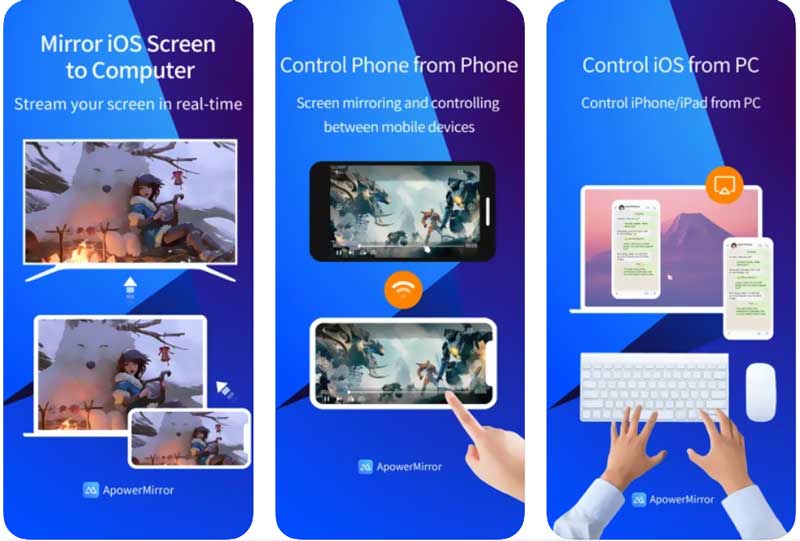
O ApowerMirror permite que você conecte seu iPhone ao iPad através de sua detecção, código PIN e código QR. Dá uma maneira bastante simples de espelhar a tela do iPhone para o iPad. Mas você deve saber que este aplicativo de espelhamento de tela não é totalmente gratuito. Você precisa atualizar para uma versão paga para acessar os privilégios VIP.
Para espelhar um iPhone em um iPad, você precisa instalar e abrir o aplicativo ApowerMirror em ambos os dispositivos iOS. Depois disso, toque no botão LocalCast no seu iPhone para detectar seu dispositivo iPad e, em seguida, toque no nome do dispositivo para iniciar o espelhamento de tela do iPhone para o iPad. Se você estiver livre para usá-lo, obterá uma qualidade de fundição muito ruim.
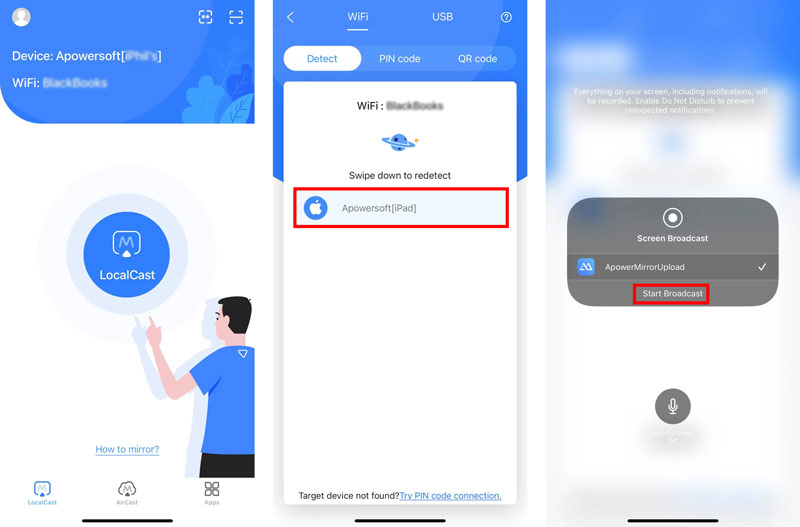
EasyCast é um aplicativo de espelhamento de tela fácil de usar que permite espelhar um iPhone em outra tela como um iPad, outro iPhone, um PC ou Mac. Você pode instalá-lo gratuitamente na App Store. Para espelhar a tela do iPhone para o iPad, você precisa instalar o aplicativo em ambos os dispositivos iOS. No seu iPhone, você deve tocar em Tela de transmissão para encontrar o seu dispositivo iPad e, em seguida, toque em Iniciar transmissão para espelhar seu iPhone no iPad.
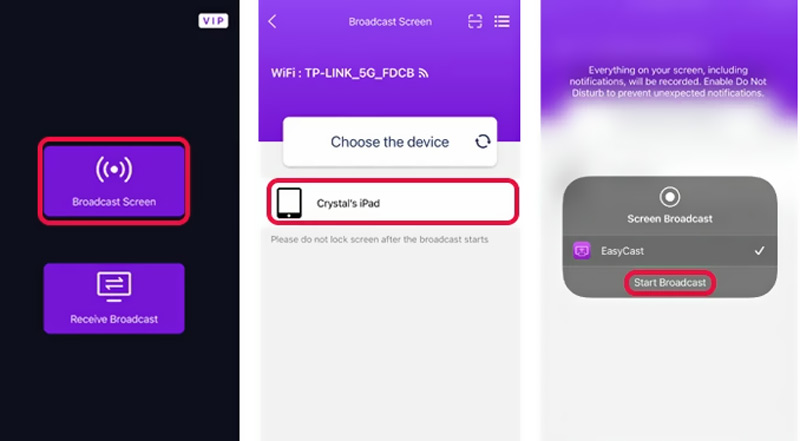
TeamViewer é um aplicativo famoso para espelhamento de tela. Ele fornece uma maneira conveniente de compartilhar a tela entre dispositivos iOS, Android e laptop. Comparado com outros aplicativos de espelhamento de tela, ele pode compartilhar a tela em tempo real com maior qualidade. Além do recurso de transmissão de tela, também oferece uma função de transferência de arquivos.
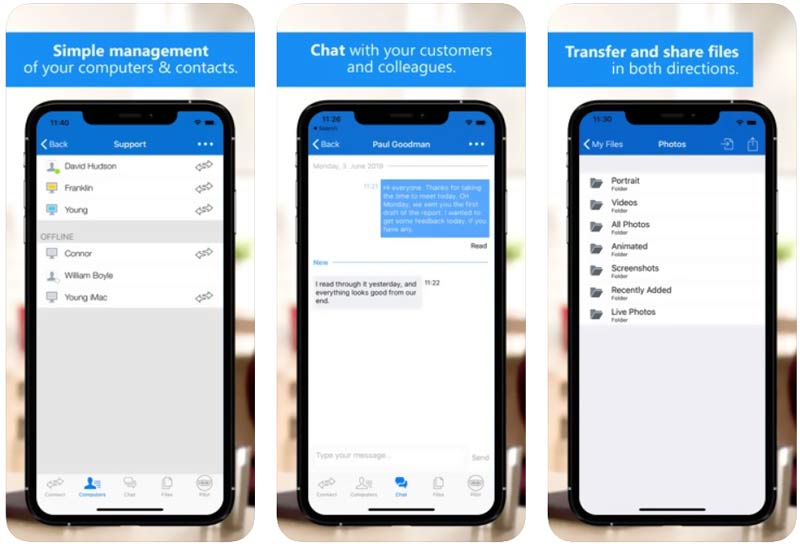
Você pode instalar gratuitamente o aplicativo TeamViewer na App Store. Semelhante aos aplicativos recomendados acima, você deve instalá-lo em ambos os dispositivos para fazer a conexão. Ele usa um TeamViewer ID para criar o espelhamento de tela do iPhone para o iPad. Não é gratuito para usar. Você precisa atualizar e entrar em uma conta premium para espelhar seu iPhone em um iPad.
Por certos motivos, você precisa espelhar a tela do seu iPhone ou iPad em um PC. Aqui nós recomendamos fortemente o fácil de usar Phone Mirror para você espelhar facilmente a tela do seu iPhone em um PC com Windows 11/10/8/7.

154,940 Downloads
100% seguro. Sem anúncios.

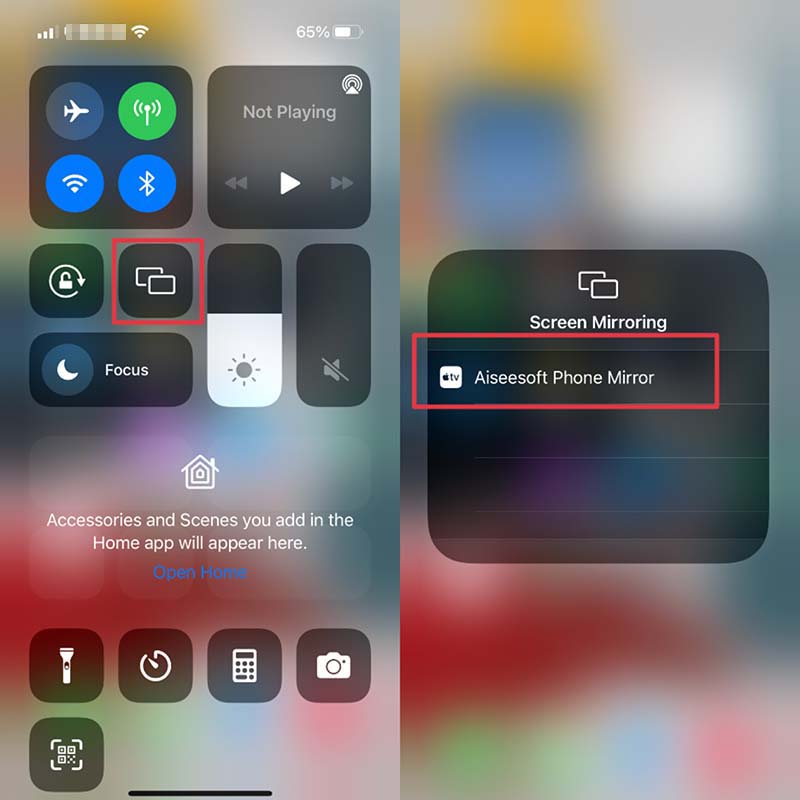
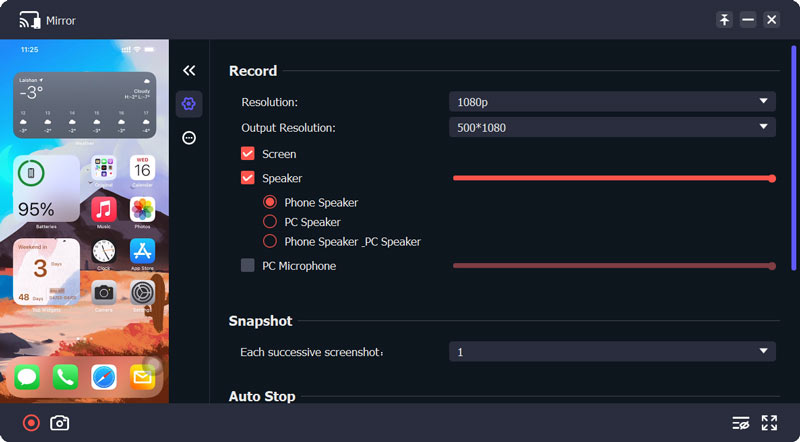
Questão 1. Posso espelhar meu iPhone em um iPad depois de atualizar para o iOS 17?
Você pode ver as informações de que o iOS 17 permite espelhar a tela diretamente do seu iPhone para um iPad por meio do AirPlay. No entanto, a verdade é que você ainda não tem permissão para fazer isso.
Pergunta 2. Como espelhar o Mac na TV?
Quando quiser espelhar a tela do seu Mac em uma smart TV, você pode contar com AirPlay. Clique no ícone AirPlay na barra de menu superior do seu Mac. Ao ver seu dispositivo de TV, você pode escolhê-lo para fazer a conexão e começar a espelhar a tela do seu Mac nele.
Pergunta 3. Como transmitir um vídeo do meu iPhone para uma TV?
Certifique-se de colocar o iPhone e a smart TV na mesma rede Wi-Fi. Abra o vídeo que você deseja transmitir em seu iPhone, toque no botão Compartilhar e escolha a opção AirPlay. Agora você precisa escolher a smart TV compatível com AirPlay e transmitir o vídeo nela.
Conclusão
Esta postagem apresenta três aplicativos de espelhamento de tela para ajudá-lo a transmitir seu iPhone para um iPad. Você pode usar o seu preferido para espelhar iPhone para iPad com facilidade. Se você precisar exibir a tela do seu iPhone em um PC, tente o recomendado Phone Mirror.

O Phone Mirror pode ajudá-lo a transmitir a tela do telefone para o computador para uma melhor visualização. Você também pode gravar a tela do seu iPhone/Android ou tirar fotos como quiser durante o espelhamento.
100% seguro. Sem anúncios.